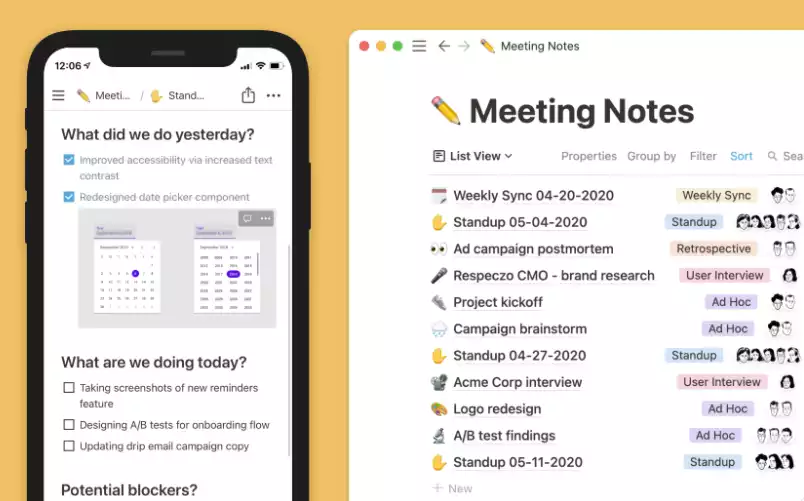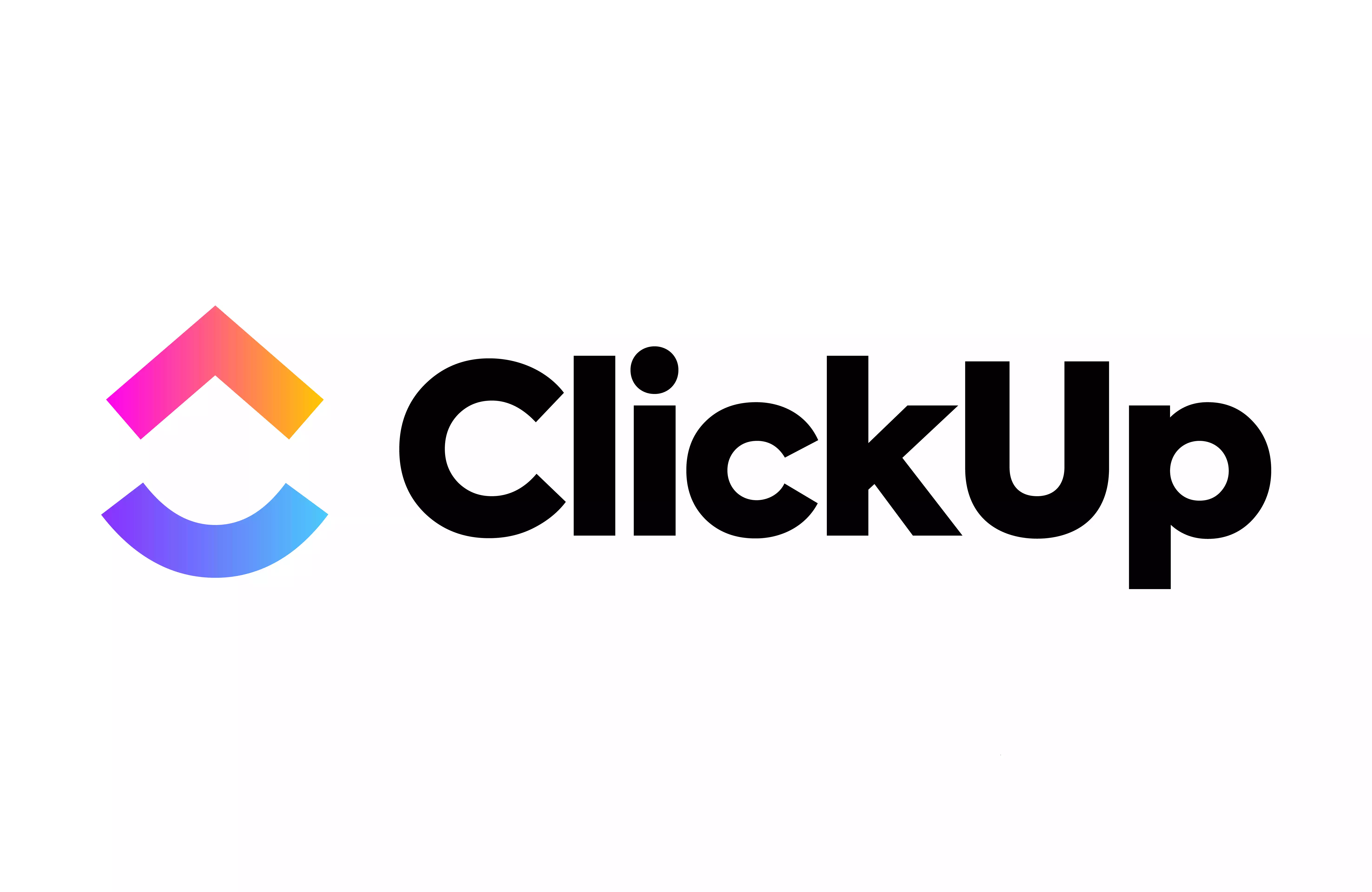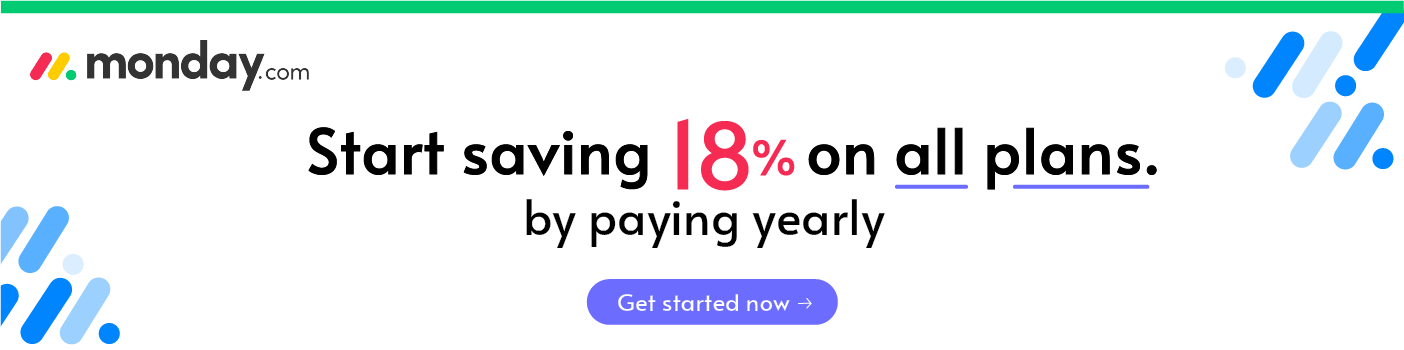- De belangrijkste verschillen tussen Notion vs Evernote
- De overeenkomsten
- Wat is Notion?
- Wat is Evernote?
- De belangrijkste kenmerken van Notion
- De belangrijkste functies van Evernote
- Ondersteuning
- Hoe Evernote gebruiken voor projectbeheer
- Notion Prijzen
- Evernote
- Voor- en nadelen
- Voordelen en nadelen van Evernote
- Notion & OneNote alternatieven om te proberen
- Vaak gestelde vragen
- Kortom: Welke vinden wij de beste?
- Andere Notion alternatieven
Laatst bijgewerkt op 22 april 2023 door Ewen Finser
Nu steeds meer mensen op afstand werken, is het belangrijk dat je samenwerkingstaken effectief kunt beheren. Notion vs Evernote vergelijking kan helpen.
Het is moeilijk om bij te houden waar iedereen aan moet werken. Gelukkig maar, instrumenten voor projectbeheer bestaan om alles georganiseerd en soepel te laten verlopen.
Met dit soort software kunt u taken bijhouden die moeten worden uitgevoerd, activa delen en notities maken van uw laatste Skype of Zoom vergadering.
Met Notion en Evernote kun je je samenwerkingsprojecten eenvoudig beheren - maar welke is beter?
De ene is beter geschikt voor kleine bedrijven, terwijl je met de andere wat creatiever kunt zijn in het gebruik. Je moet blijven lezen om meer te weten te komen ...
We zullen kijken naar:
- De belangrijkste verschillen tussen Notion en Evernote
- Elk platform in de diepte, met inbegrip van hun kenmerken, voor- en nadelen, ondersteuning en prijzen
- Te proberen alternatieven
- Veelgestelde vragen
- Welke is volgens ons de beste, en waarom
Laten we eerst de belangrijkste verschillen bekijken!
Bottom Line Up Front Summary: Vanuit het perspectief van teamsamenwerking, Ik geef de voorkeur aan Notion. Ja, het is niet zo flexibel en je moet leren wat alle termen betekenen. Maar het is gemakkelijker uit te leggen, het heeft een iets schonere interface en het maakt duidelijk wat je met het platform kunt doen. Het is ook goedkoper per gebruiker per maand ($8, in tegenstelling tot Evernote's $14.99), dus het is geschikt voor nieuwe of kleine bedrijven/creatieve projecten met een lager budget.
De belangrijkste verschillen tussen Notion vs Evernote
De belangrijkste verschillen tussen Notion vs Evernote zijn:
- Notion heeft projecten gestructureerd met behulp van Epics, Sprints, Taken en Bugs, terwijl Evernote meer een open einde heeft.
- Notion heeft een sectie Gebruikersonderzoek, terwijl Evernote dat niet heeft
- Notion heeft een speciaal gedeelte voor vergadernotities, terwijl Evernote dit niet heeft
- Notion heeft een Design System gedeelte waar je assets kunt uploaden met richtlijnen voor gebruik, terwijl Evernote dit niet heeft.
- Notion heeft geen live chatfunctie, terwijl Evernote die wel heeft
- Met Notion kun je geen documenten scannen, terwijl je met Evernote wel bonnetjes of documenten kunt scannen.
- Notion is goedkoper per gebruiker, terwijl Evernote iets duurder is
Hoewel Notion bijna alles kan, geef ik persoonlijk de voorkeur aan een bedrijfs- (of persoonlijke) Wiki of SOP-gids. Een soort dynamisch handboek voor processen en normen.
Het belangrijkste is dat Notion gestructureerd is, terwijl Evernote heel open is. Hoewel Evernote bijvoorbeeld geen speciaal gedeelte van het platform heeft voor het delen van middelen zoals logo's en lettertypen, kun je gewoon zelf een notitieblok maken, wat in wezen hetzelfde doet.
Als je je voorstelt dat Notion een blanco formulier is dat je moet invullen, dan is Evernote eerder een volledig lege pagina. Sommige mensen zullen echt genieten van de vrijheid die Evernote biedt, terwijl anderen de voorkeur zullen geven aan de begeleiding en structuur van Notion.
Notion is ook goedkoper. Dit maakt het makkelijker voor kleinere teams en bedrijven om zich dit te veroorloven.

De overeenkomsten
Er zijn ook enkele overeenkomsten:
- Met beide kunt u taken of notities maken met afbeeldingen, tekst, video's, enz.
- Met beide kunt u effectief samenwerken
- Met beide kun je de bestanden, ideeën en taken van je team organiseren
- Met beide kunt u gebruikers taggen en hen op de hoogte brengen van taken die ze moeten doen.
- Beide hebben geweldige klantenserviceteams en veel hulp beschikbaar voor nieuwe gebruikers.
Laten we ze nu elk in meer detail bekijken.
Wat is Notion?
Notion is een productiviteitsapp, gelanceerd in 2018. Hiermee kunnen gebruikers een teamwiki beheren, projecten aanmaken en documenten organiseren.
Het is gericht op individuen of bedrijven van elke grootte die samenwerking gemakkelijker willen maken.
Wat is Evernote?
Evernote is een app voor het maken van notities, gelanceerd in 2004. Hiermee kunnen individuele gebruikers aantekeningen maken en kunnen teams in één ruimte samenwerken aan projecten.
Het is gericht op individuen of bedrijven die samenwerking aan projecten eenvoudiger willen maken.
De belangrijkste kenmerken van Notion
Interface en dashboard
Aanmelden bij Notion is heel eenvoudig - je hoeft alleen maar een paar vragen over jezelf (als je je als individu aanmeldt) of je team (als je je aanmeldt voor teamsamenwerking) te beantwoorden.
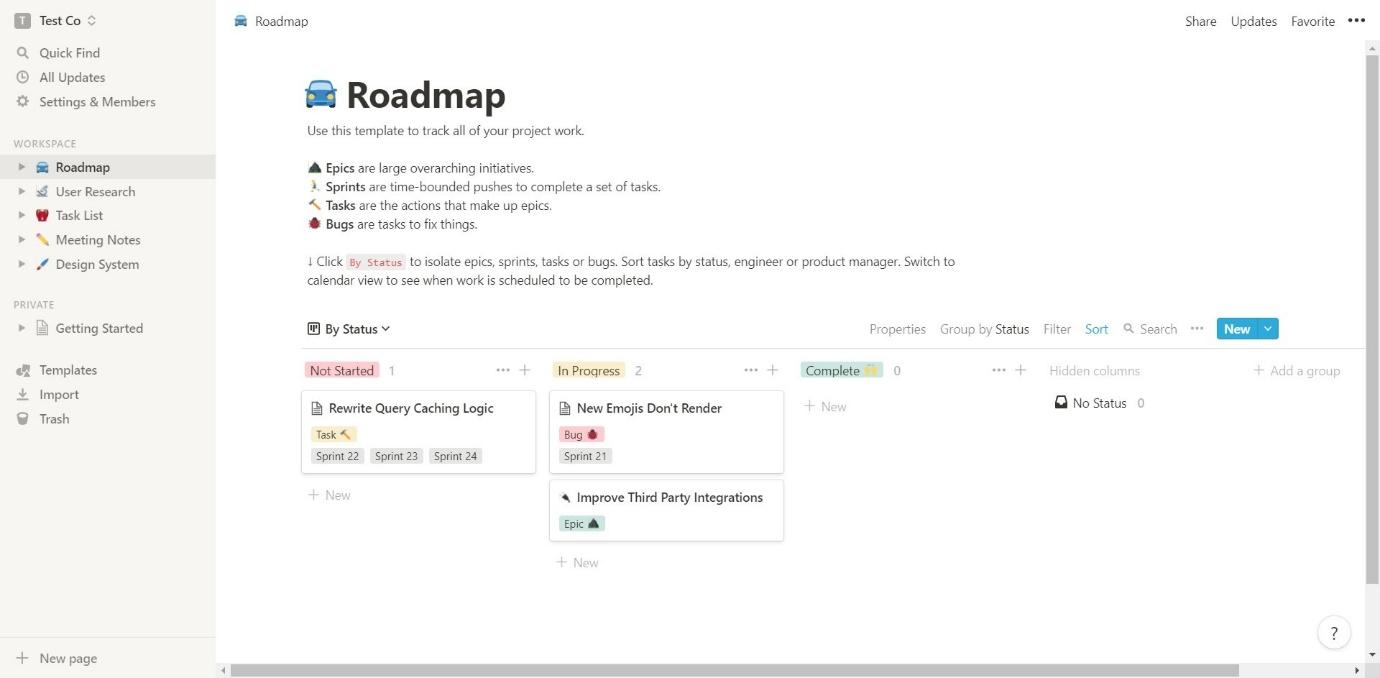
Het is een heel eenvoudige interface. Hoewel het er niet bijzonder fancy uitziet, is het eenvoudig om te navigeren. Gebruik gewoon de balk aan de linkerkant om je weg te vinden.
Er is een leercurve. Het kan even duren voordat je de termen kent en het is niet eenvoudig om uit te zoeken waar je moet beginnen.
Samenwerking
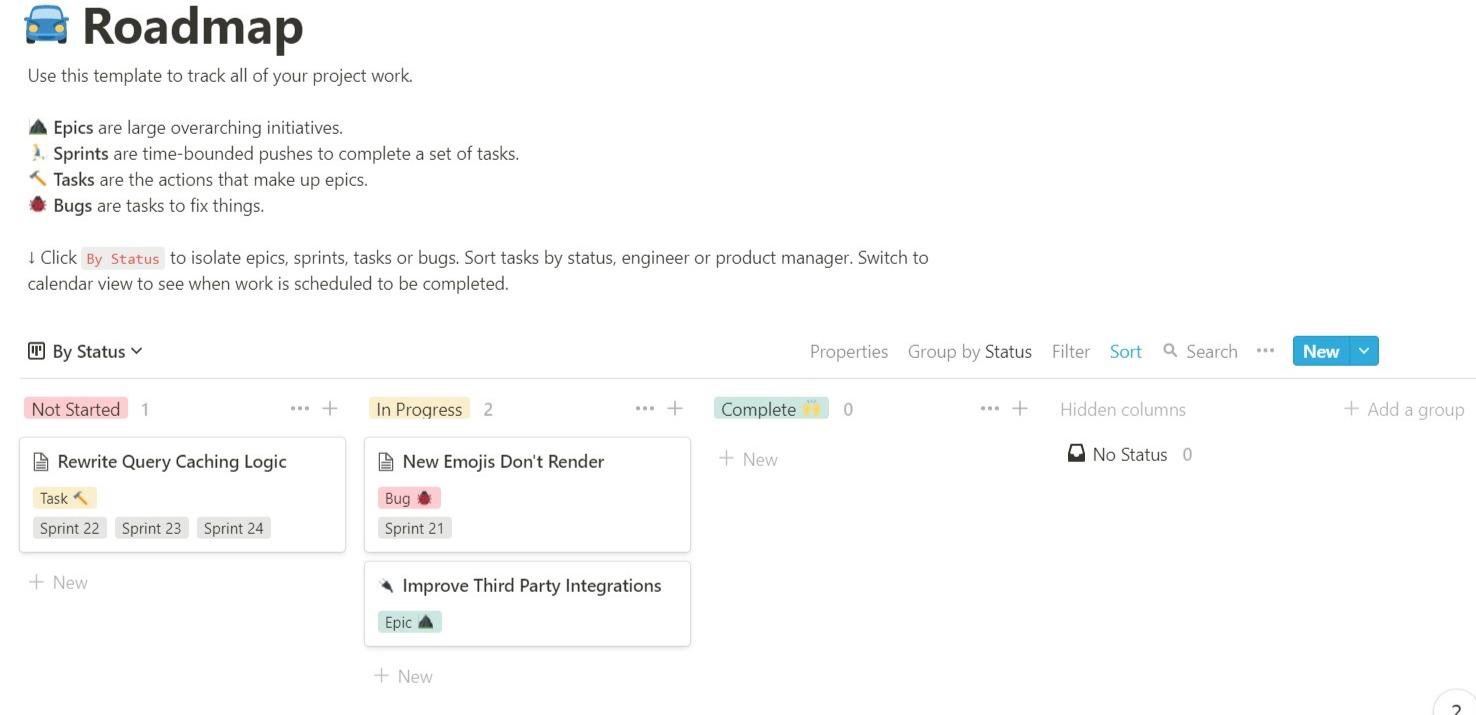
In de Roadmap ziet u een overzicht van uw projecten. Elk teamlid heeft hier toegang toe, met taken, berichten en documenten onder één dak. Er zijn een paar termen om te leren:
- Epics zijn grotere doelen die je team wil bereiken
- Sprints zijn op tijd gebaseerde taken
- Taken zijn de kleinere acties die deel uitmaken van de totale 'Epics'.
- Bugs zijn taken die nodig zijn om bepaalde problemen op te lossen
Als je team samenwerkt, kunnen de taken onder jullie worden verdeeld. Problemen die worden ontdekt kunnen worden gemarkeerd als een 'Bug', die vervolgens kan worden toegevoegd aan de roadmap. Op die manier kunnen problemen worden opgelost wanneer je team ze ontdekt.
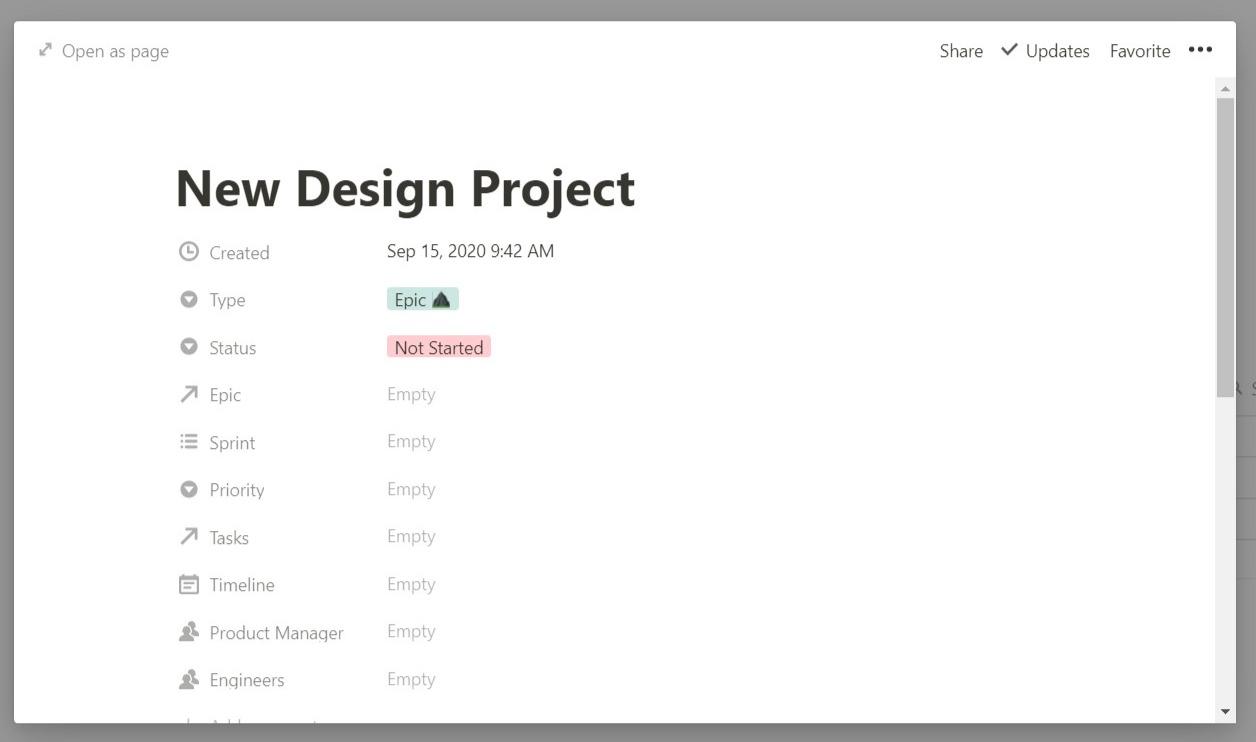
Een nieuw project aanmaken is eenvoudig. Je kunt kleinere taken, sprints of bugs aan het epos toevoegen, de tijdlijn instellen, projectmanagers en engineers toewijzen en meer - het is allemaal heel eenvoudig en overzichtelijk.
Je kunt documenten, afbeeldingen, notities en links toevoegen aan elk project, taak of sprint. Elke persoon die betrokken is bij de taken kan worden getagd, zodat ze allemaal weten wat ze moeten doen.
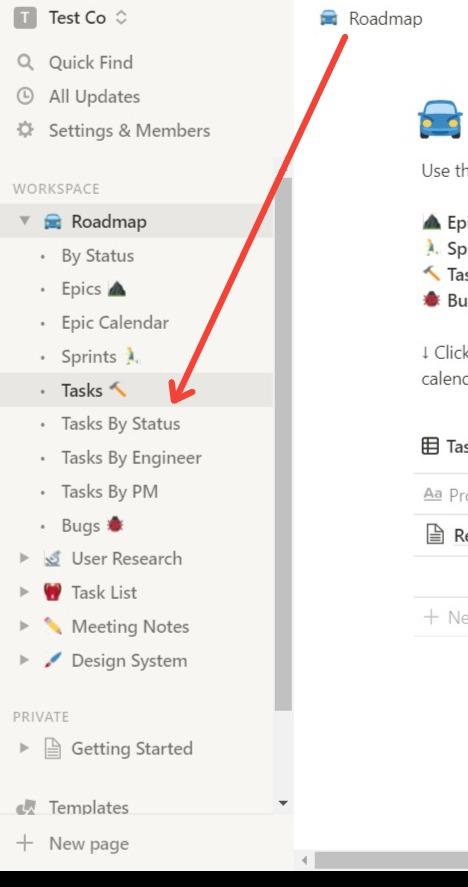
Je kunt taken op een bepaalde manier bekijken, zoals je hierboven kunt zien - op status, op engineer of op projectmanager.
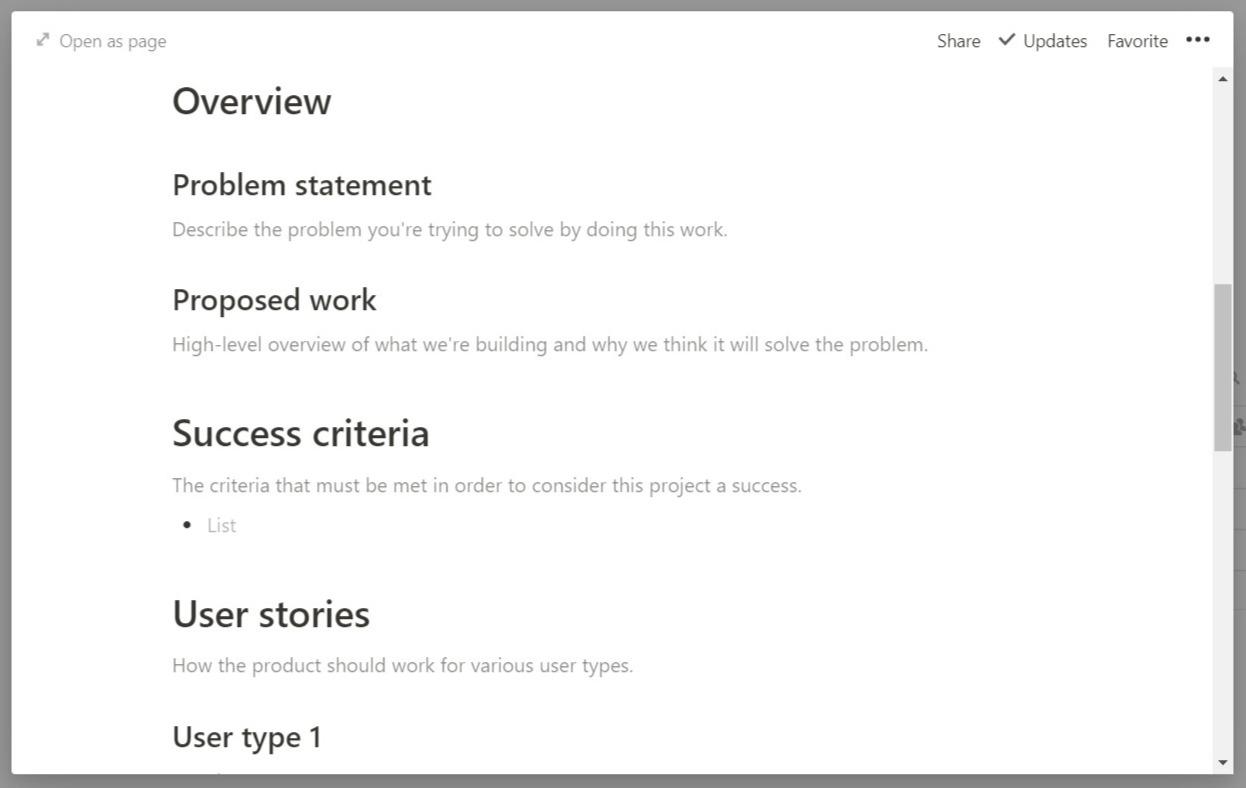
U kunt vooraf gemaakte sjablonen gebruiken om nieuwe taken aan te maken (zoals hierboven), of u kunt uw eigen sjablonen maken vanaf nul.
Gebruikersonderzoek
Gebruikersonderzoek is een andere interessante functie. U kunt interviews verzamelen van gebruikers van uw product, zodat uw team een database van meningen en gedachten kan verzamelen.
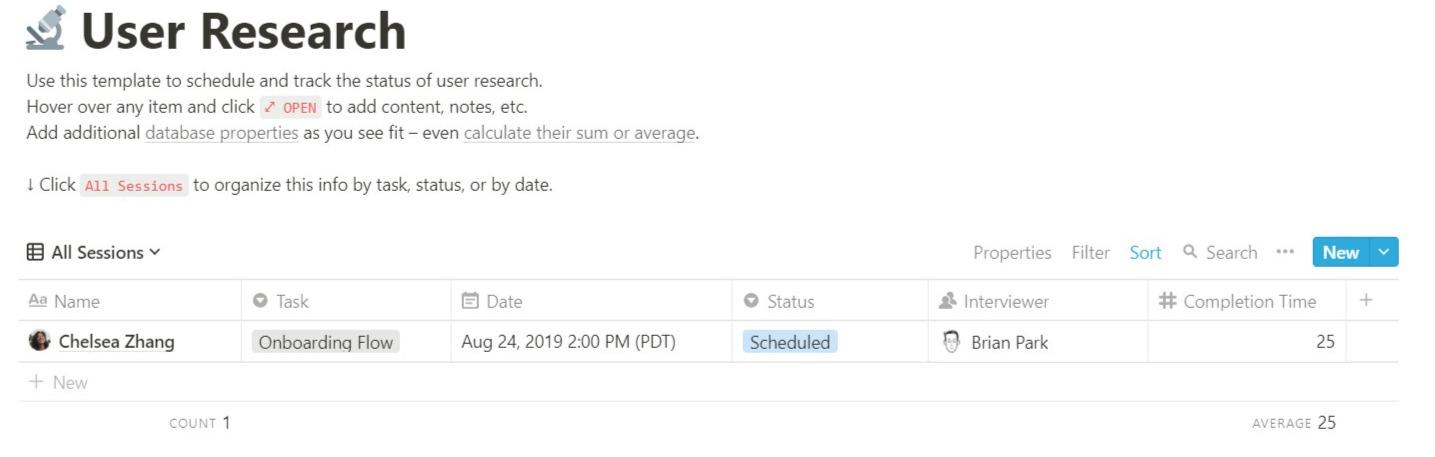
Dit is een interessante functie en stelt uw team in staat om hun onderzoek op één plaats te bewaren, waar iedereen er toegang toe heeft.
Vergaderingen
U kunt notities maken voor vergaderingen, waaraan u doelen, taken en discussiepunten kunt toevoegen. Dit gaat gemakkelijk met behulp van een sjabloon (of u kunt vergadernotities vanaf nul maken). Deze notities kunnen worden bijgewerkt wanneer dat nodig is. Zodra uw team taken begint uit te voeren, kunnen ze van de lijst worden afgevinkt.
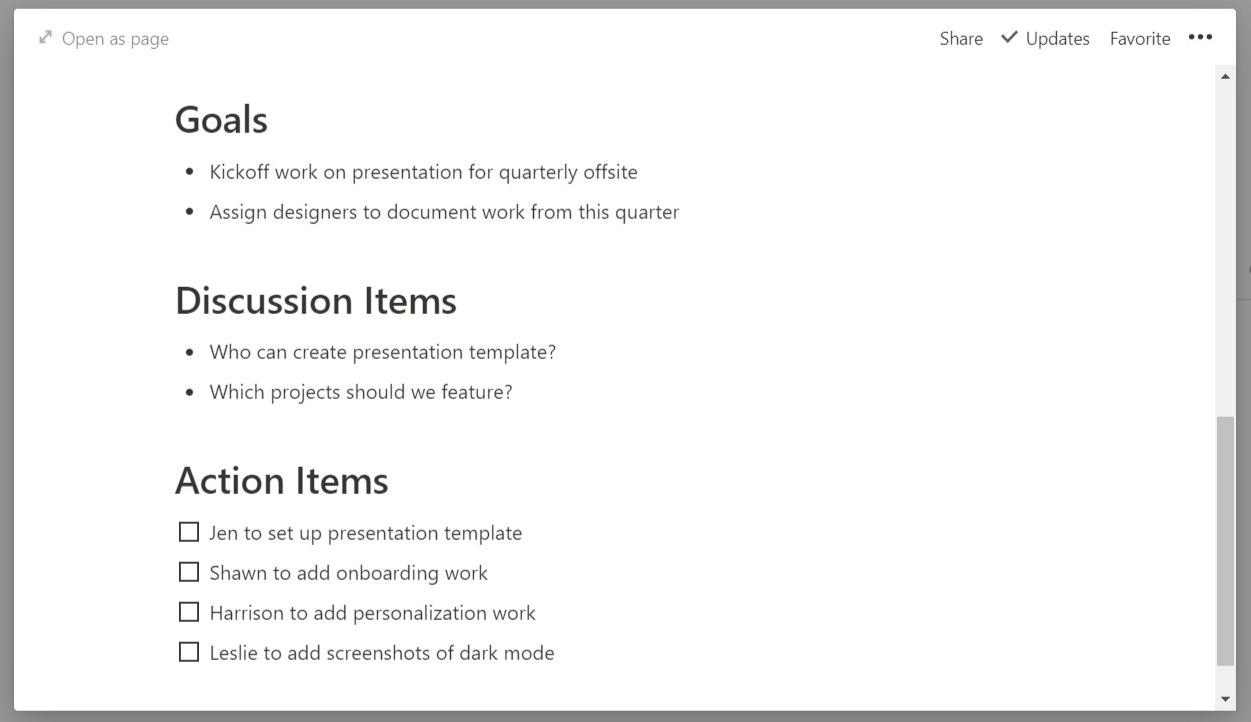
Dit spreekt voor zich en is zeer eenvoudig te gebruiken.
Ontwerp Systeem
Een geweldige functie van Notion is het Design System gebied.
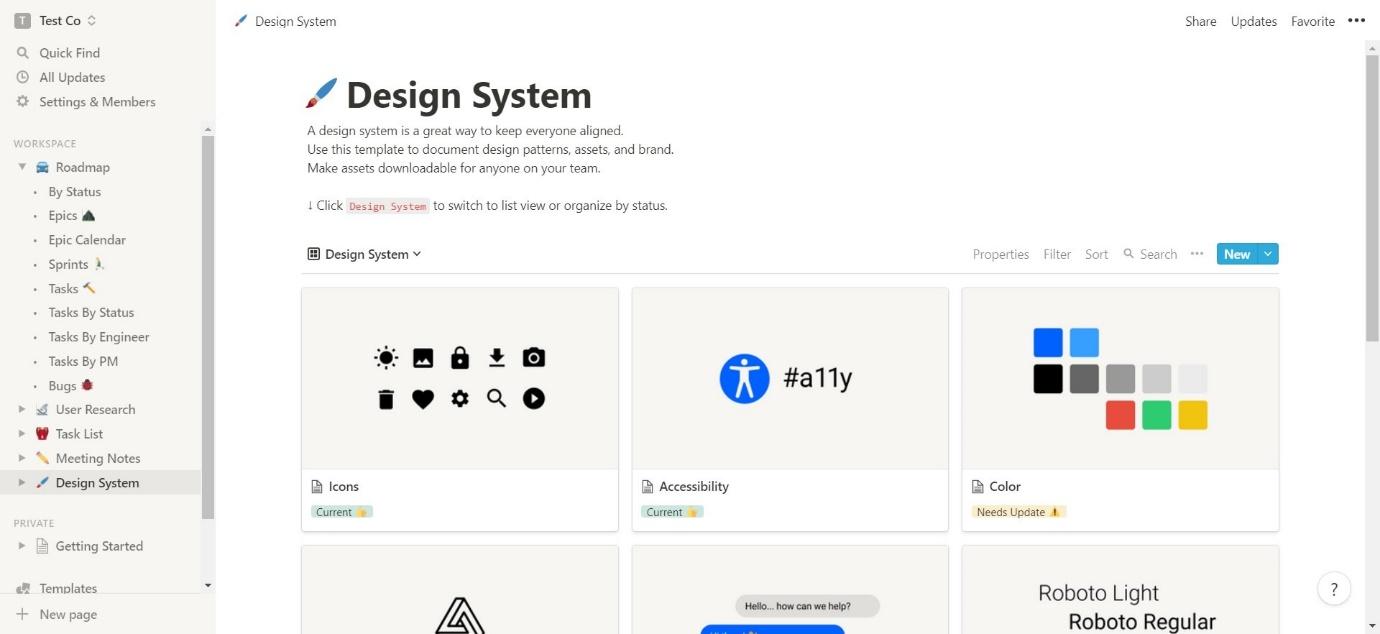
Hiermee kun je een verzameling assets, ontwerppatronen en branding creëren. Lettertypes, logo's, kleurenpalletten en pictogrammen kunnen hier worden opgeslagen zodat iedereen ze gemakkelijk kan gebruiken. Zo blijft je huisstijl consistent in elk project.
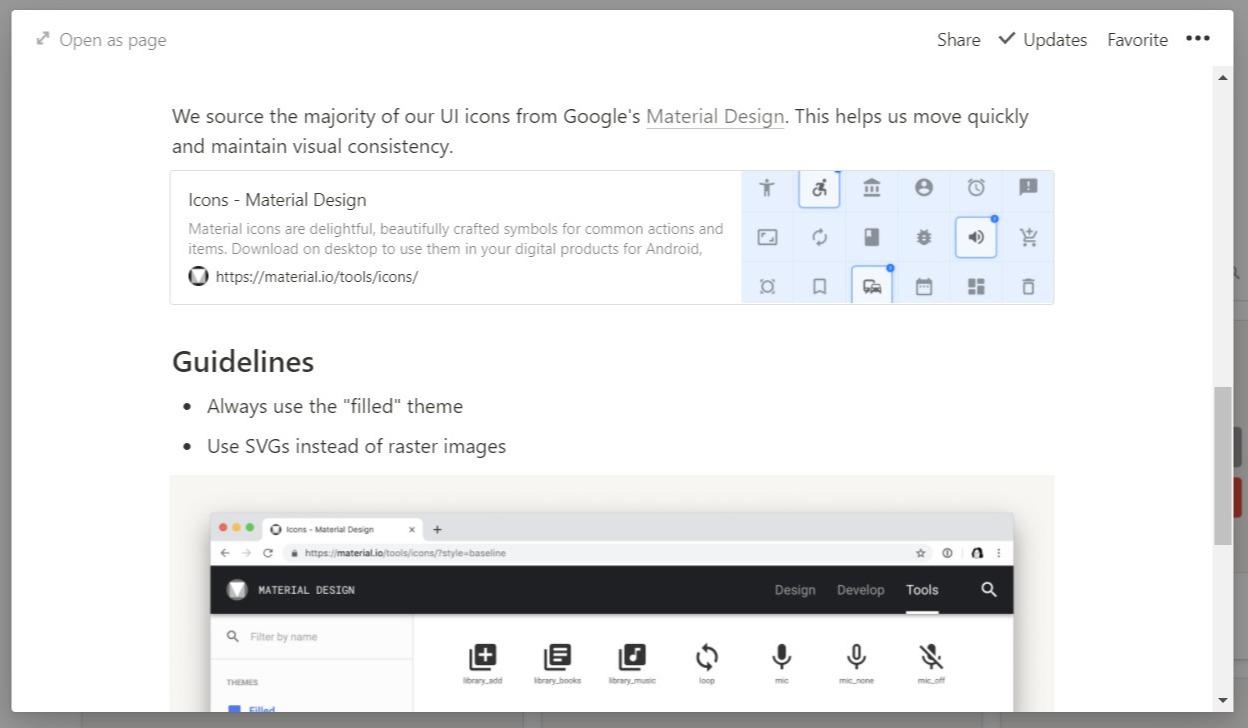
U kunt ook richtlijnen maken voor elk item. De afbeelding hierboven toont bijvoorbeeld richtlijnen voor een verzameling pictogrammen. U kunt uw teamleden laten weten waar de pictogrammen vandaan komen, wat de richtlijnen moeten zijn rond het gebruik, en opmerkingen en commentaar toevoegen.
De belangrijkste functies van Evernote
Interface en dashboard
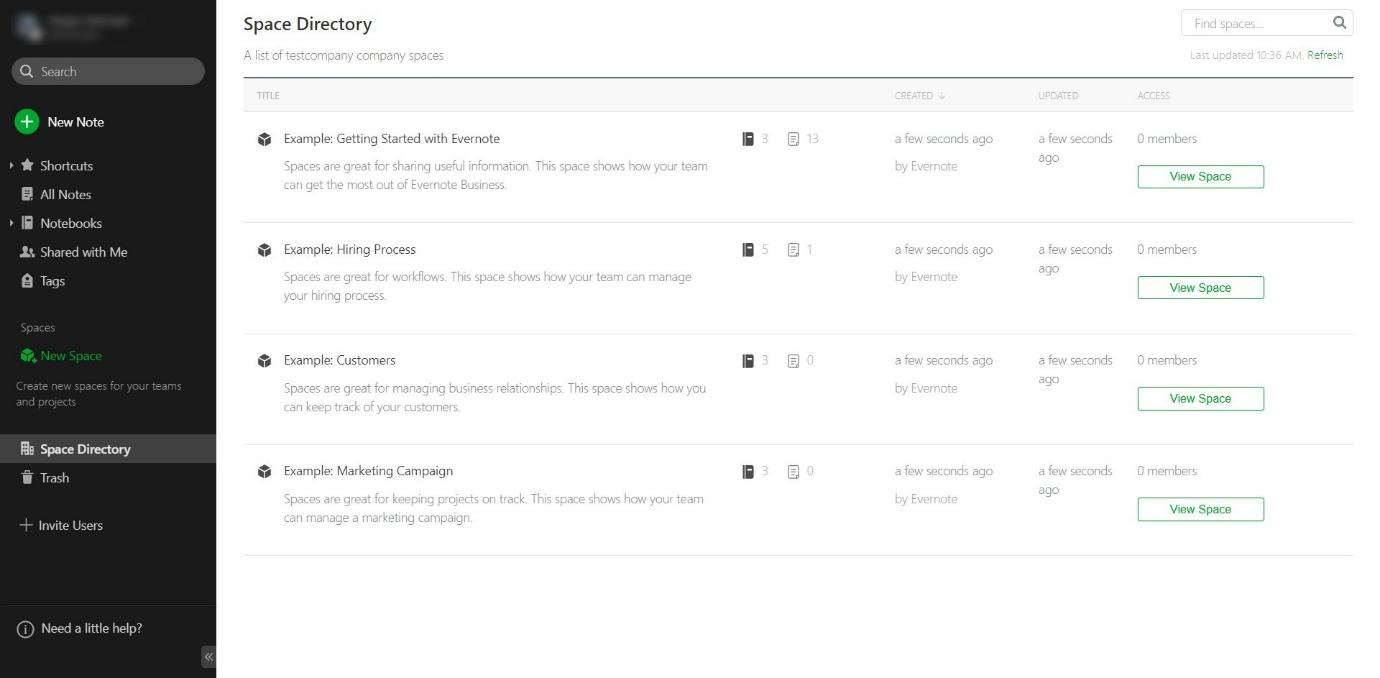
Evernote Business ziet er in het begin een beetje overweldigend uit. Het is opgedeeld in twee secties - Ruimtes en Notities. Je kunt navigeren via de balk aan de linkerkant.
Net als Notion is het niet de mooiste interface die er is, maar het is eenvoudig en overzichtelijk. De leercurve is minder groot dan bij Notion, maar er zijn nog steeds nieuwe termen om te gebruiken.
Samenwerking
Samenwerken doe je met Evernote via hun Spaces-functie.
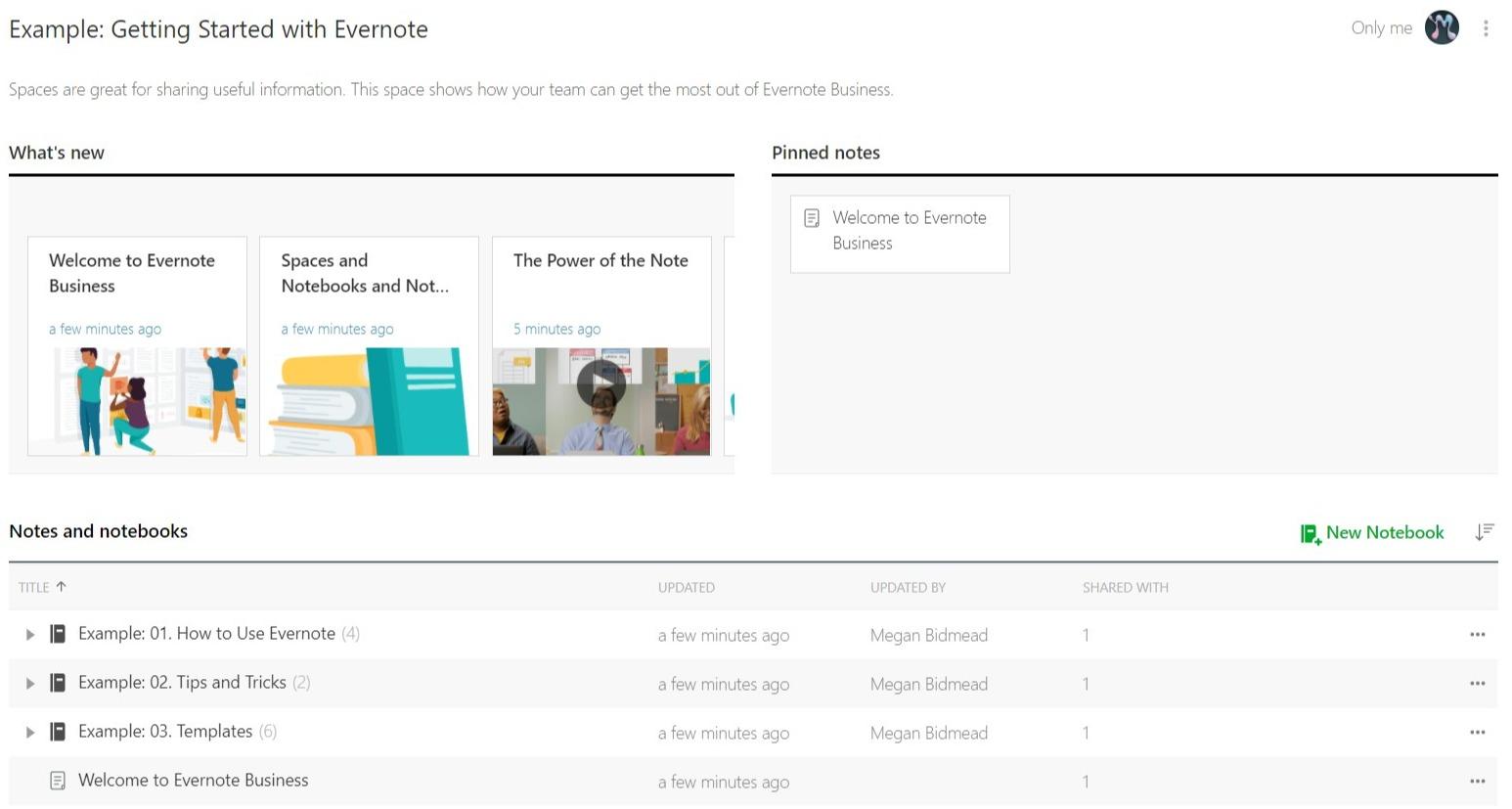
Dit is een voorbeeldruimte. Elk project heeft zijn eigen ruimte, bestaande uit Notities en Notitieboekjes (waarover straks meer).
Het is niet meteen duidelijk hoe Evernote de samenwerking in een team ten goede komt, omdat elk project niet zo overzichtelijk is als de projecten van Notion. Er zijn echter veel dingen die je als team kunt doen met Evernote. Je kunt alles op één plek bewaren: to-do lijsten (die je kunt toewijzen aan bepaalde teamleden), tekstbestanden, PDF's, afbeeldingen, links, video's en nog veel meer.
Vergadernotities kunnen op dezelfde manier worden aangemaakt als Notion, maar dan als Notitie.
Je zou assets kunnen opnemen als je dat zou willen, op dezelfde manier als met Notion. Deze kunnen worden verzameld in Notebooks voor elk project, wat betekent dat elk teamlid dat aan het project werkt er toegang toe heeft.
Opmerkingen
Notities kunnen van alles bevatten: tekstbestanden, PDF's, video's, links, afbeeldingen en meer. Het zijn de basisbouwstenen van hoe Evernote werkt. Je kunt andere gebruikers taggen in notities, zodat ze worden gewaarschuwd.
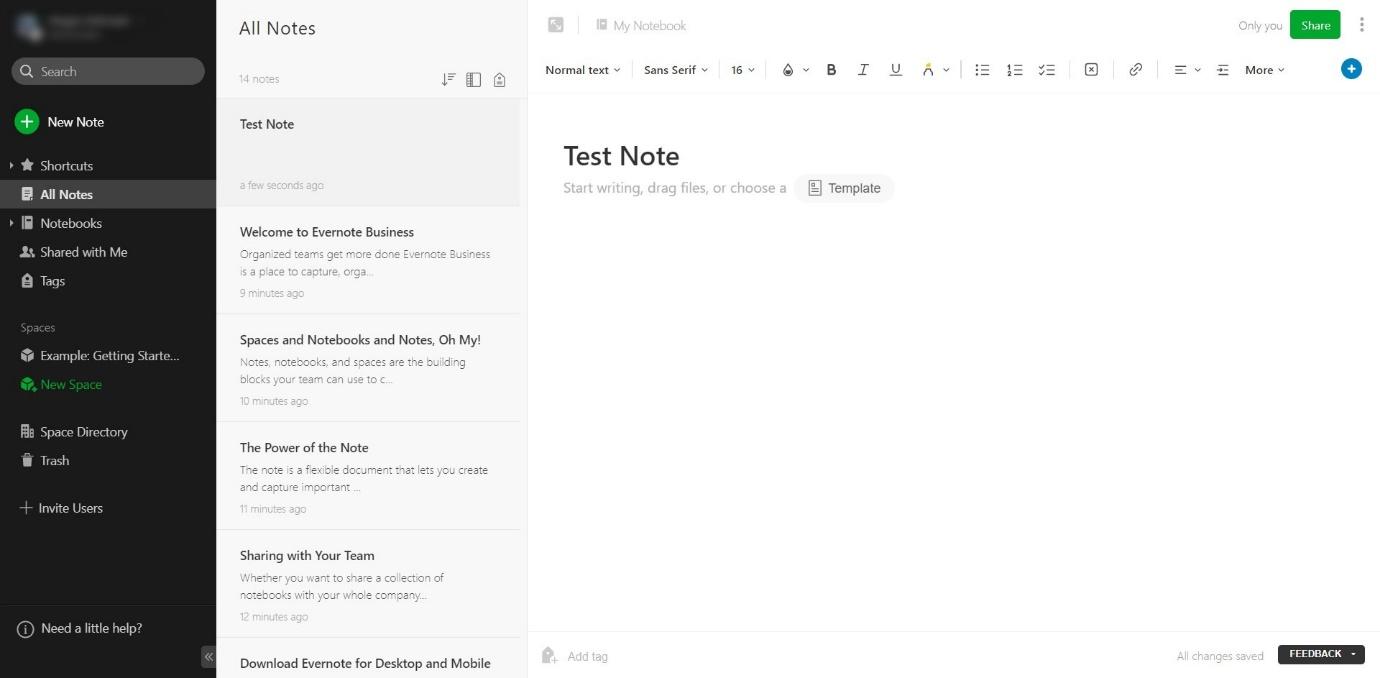
De notities worden gemaakt met behulp van een rich text editor, met de mogelijkheid om tabellen, afbeeldingen en meer toe te voegen. Het kan een beetje overweldigend voelen om met een lege notitie te worden geconfronteerd, maar er zijn veel sjablonen die laten zien hoe flexibel Evernote kan zijn:
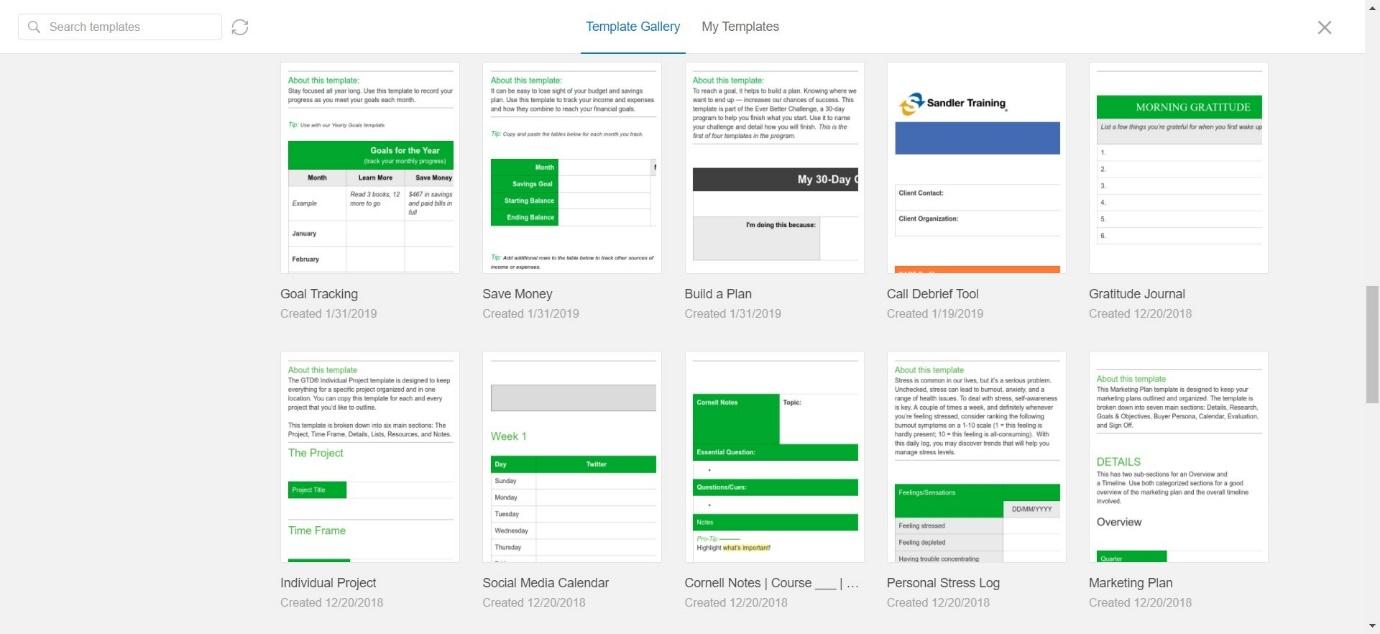
Alles, van het bijhouden van doelen tot individuele projecten, van geldbesparende doelen tot het nabespreken van gesprekken, van dankbaarheidskranten tot marketingplannen, wordt behandeld in de sjablonen van Evernote.
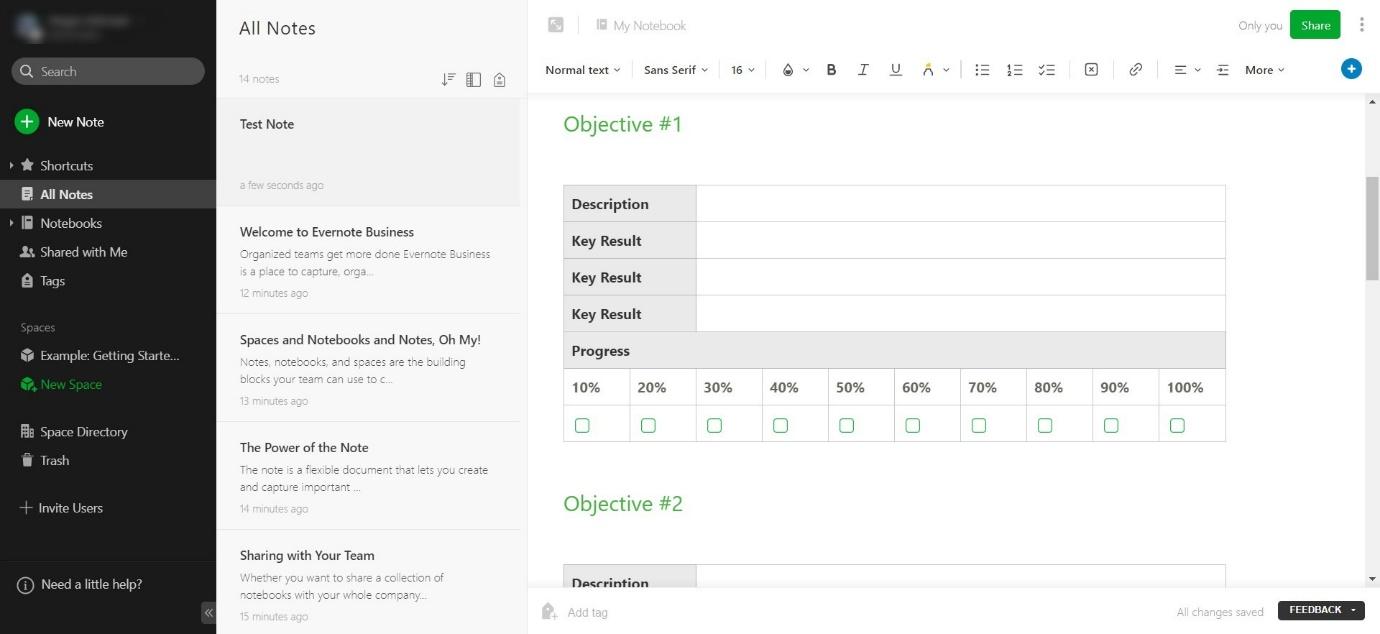
Dit is een doelopvolgingsbriefje. U kunt dit bewerken zoals u wilt, zodat het past bij uw projecten.
Notities kun je verzamelen in notitieboeken, die je vervolgens kunt delen met je team. Je kunt de scanfunctie van Evernote gebruiken om bijvoorbeeld bonnetjes te scannen. Zo kun je het bijhouden van onkosten onder controle houden.
Het goede van Evernote is dat het in wezen een lege pagina is. Je kunt het voor zowat alles gebruiken, als je maar wilt. Sommige mensen kunnen echter moeite hebben met het gebrek aan begeleiding bij het opzetten van projecten en taken, en geven misschien de voorkeur aan iets als Notion, dat meer gestructureerd is.
Werk Chat
Work Chat is een handige functie voor teams. Je kunt snel Evernote-notities en notitieblokken delen en gewoon even kijken hoe het met mensen gaat. Je kunt directe berichten sturen naar anderen, zelfs als ze Evernote niet gebruiken - je kunt bijvoorbeeld ideeën sturen naar iemand met wie je wilt samenwerken en hem vervolgens uitnodigen om lid te worden van het platform. Of je kunt prototype-ideeën sturen om feedback te krijgen van potentiële gebruikers van je product of dienst.
Ondersteuning
Notion
Als je vastzit, kun je altijd op het vraagteken rechtsonder klikken. Hierdoor verschijnt de helpsectie.
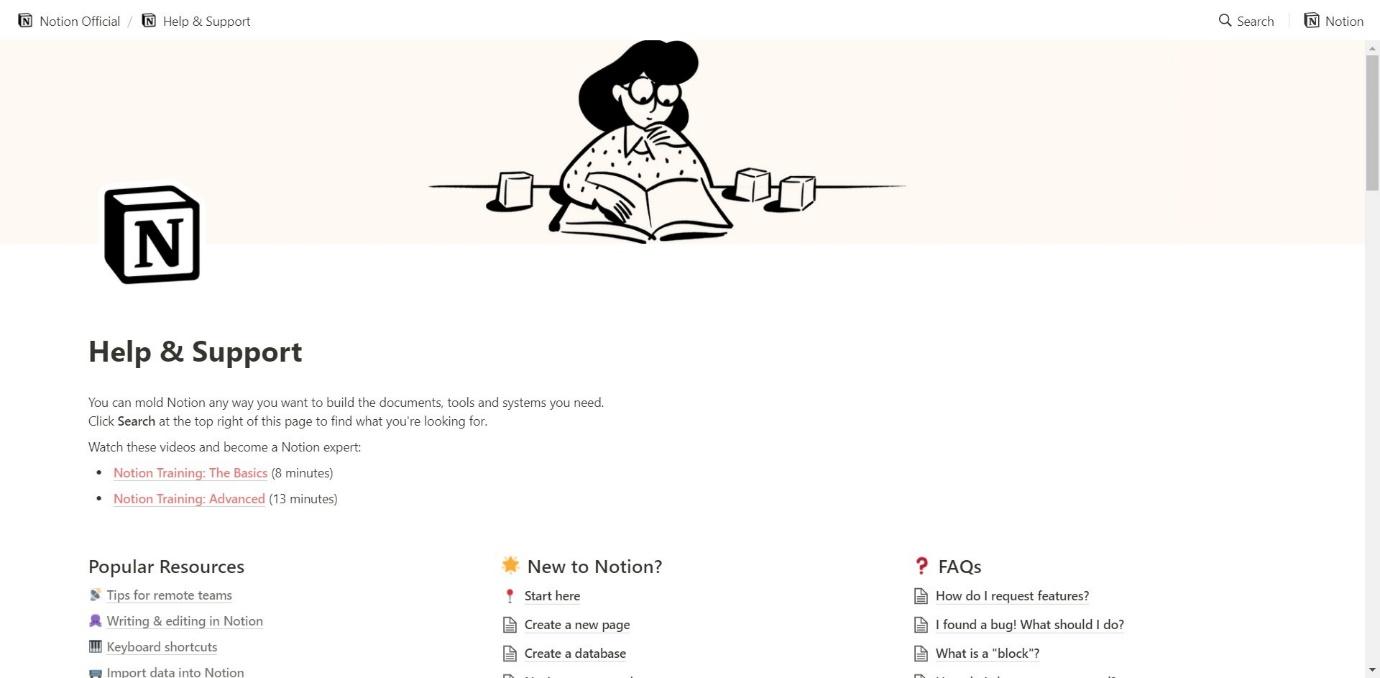
Het helpcentrum van Notion is erg handig. Er zijn twee korte video's om je te helpen de basis te begrijpen, en meer diepgaande tutorials over elk aspect van het platform.
Als u extra ondersteuning nodig hebt, kunt u de live chatfunctie gebruiken, een tweet sturen of een e-mail sturen. Gebruikers melden dat de klantenservice responsief, vriendelijk en behulpzaam is.
Evernote
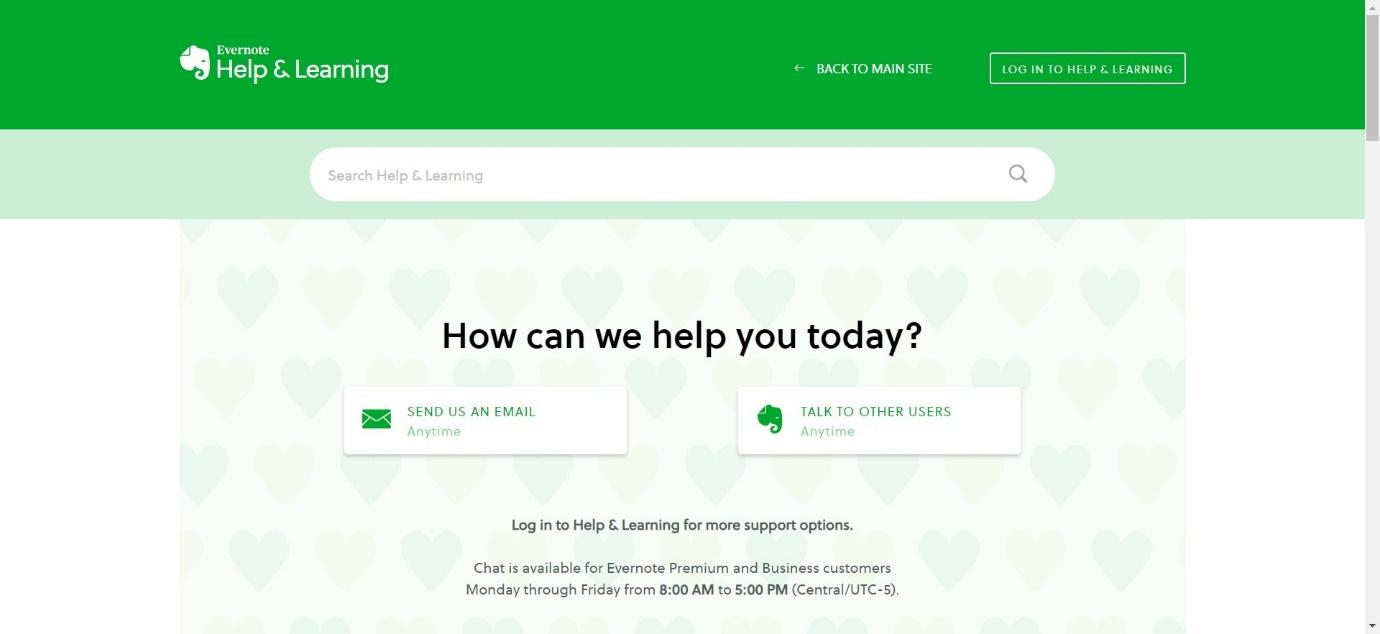
U kunt leren hoe u Evernote kunt gebruiken met behulp van hun Help & Learning Center. Het heeft een aantal artikelen om je ideeën te geven over hoe je het platform kunt gebruiken volgens jouw behoeften.
U kunt contact opnemen met Evernote via e-mail of via hun live chat service. U kunt ook in contact komen met andere gebruikers op hun forum als u ideeën wilt opdoen of hulp van hen wilt krijgen. Hun klantenservice is volgens gebruikers behulpzaam en vriendelijk.
Hoe Evernote gebruiken voor projectbeheer
Zoals je je misschien al snel realiseert, heeft Evernote veel verschillende gebruiksmogelijkheden. Het werd in eerste instantie gelanceerd als een app voor het maken van persoonlijke notities, dus projectbeheer is niet echt het primaire gebruik. Dat gezegd hebbende, het KAN prima geconfigureerd worden voor een kleine tot middelgrote team management interface.
Hier is een heel vluchtig overzicht van hoe je Evernote kunt veranderen van een app voor het maken van notities in een echt projectbeheersysteem:
- Stapels per categorie organiseren. Maak "Notitieboeken" en "Stapels" op basis van nuttige labels zoals Content Marketing stapel met "Blog Posts" als sub-notitieboek.
- Maak een organisatielijst. Idealiter op een gemakkelijk toegankelijke voorpagina, een lijst van notebooktitels met hyperlinks als een soort snelkoppeling.
- Tijdgebonden termijnen. Maak gebruik van het herinneringssysteem van Evernote om een goed ritme van "herinneringen" in te stellen voorafgaand aan de daadwerkelijke vervaldatum. Dit is een geweldige manier om zicht te krijgen op wat er komen gaat, in plaats van handmatig een kalender te controleren OF gewoon te wachten tot de vervaldatum.
- Gebruik de tags. Met Evernote kun je verschillende notities taggen. Probeer tags te gebruiken die in je organisatiestructuur passen, bijvoorbeeld "contentmarketing". Een andere manier is om een tagsysteem met hoge, gemiddelde en lage prioriteit te gebruiken (of een combinatie van de twee, voor meerdere tags).
- Maak gebruik van integraties. Zapier en IFTTT zijn GROTE Evernote integratiepartners.
Notion Prijzen
Notion heeft vier prijsplannen.
Persoonlijk - $0 per maand
Als je zelf aan een project werkt of gewoon je documenten en ideeën wilt ordenen, kun je dat doen met het persoonlijke plan, dat gratis te gebruiken is. Dit geeft je:
- Onbeperkt aantal pagina's
- Delen met 5 gasten
- Synchroniseren tussen apparaten
Persoonlijk Pro - $4 per maand
Dit is voor individuele gebruikers die toegang willen tot een paar meer functies. Het geeft je:
- Onbeperkt bestanden uploaden
- Onbeperkte gasten
- Versie geschiedenis
- API toegang
Team - $8 per lid per maand
Voor teams betaal je een bedrag per lid per maand. Hiermee krijg je alles in het Personal Pro-plan, plus:
- Onbeperkt aantal teamleden
- Werkruimte voor samenwerking
- Geavanceerde machtigingen
- Admin-instrumenten
Onderneming - Prijs op aanvraag
Dit geeft je alles van de andere plannen, plus:
- SAML SSO
- Geavanceerde beveiliging
- Een toegewijde accountmanager
- Contract op maat
U kunt het hier gratis uitproberen.
Evernote
Evernote heeft drie prijsplannen:
Gratis - $0 per maand
Als u aantekeningen wilt maken en ideeën wilt vastleggen, kunt u zich aanmelden voor een gratis account voor persoonlijk gebruik. U kunt notities maken, sommige van hun vastleggingsfuncties gebruiken, notities organiseren in notitieblokken en notities delen met anderen.
Je krijgt ook:
- 60MB maandelijkse uploadlimiet
- 25MB Maximale notitiegrootte
- 2 Apparaten
- Offline toegang - alleen desktop
Premium - $7,99 per maand
Ontworpen voor individuele gebruikers, heb je toegang tot bijna alle functies van Evernote, behalve de samenwerkingstools voor teams. Je krijgt ook:
- 10GB maandelijkse uploadlimiet
- 200MB Maximale notitiegrootte
- Onbeperkte apparaten
- Offline toegang - desktop en mobiel
Zakelijk - $14,99 per gebruiker per maand
Hiermee krijg je toegang tot alle tools van Evernote, plus hun tools voor teamsamenwerking, zoals Work Chat en tagging. Je krijgt ook:
- 20GB maandelijkse uploadlimiet, + 2GB per gebruiker
- 200MB Maximale notitiegrootte
- Onbeperkte apparaten
- Offline toegang - desktop en mobiel
Meer informatie over hun gratis proefperiode vindt u hier.
Voor- en nadelen
Voors
- Goede hulp en ondersteuning beschikbaar
- Interessante samenwerkingstools
- Gemakkelijk te navigeren
Nadelen
- Steilere leercurve, waarbij gebruikers nieuwe termen moeten leren
- Niet de meest trendy of mooiste interface om naar te kijken
Voordelen en nadelen van Evernote
Voors
- Flexibel, met veel aanpassingsmogelijkheden
- Met WorkChat kun je direct met andere teamleden praten
- Het scannen van documenten is een zeer nuttig instrument voor kleine bedrijven
Nadelen
- Heeft nog steeds een beetje een leercurve
- Niet veel structuur - kan een beetje overweldigend zijn om mee te beginnen

Notion & OneNote alternatieven om te proberen
Er zijn een paar alternatieven die je kunt proberen:
- Asana is een zeer visueel platform dat kan worden gebruikt door individuen of teams. Hiermee kunt u doelen stellen, taken aanmaken en uw agenda beheren (u kunt ook meer te weten komen over tools voor agendabeheer in onze Calendly alternatieven Gids). Als u iets wilt dat er wat mooier uitziet, is Asana het bekijken waard. U kunt er meer over te weten komen in onze Asana vs Monday.com vergelijking.
- Maandag.com is een goed platform voor samenwerking. Het is flexibel en geschikt voor bedrijven in vrijwel elke sector. Je kunt er meer over te weten komen in onze Monday.com vs Wrike vergelijking.
- ClickUp is een projectmanagementplatform dat zich richt op het beheren van taken en tijdmanagement. Het heeft een vrij steile leercurve, maar werkt erg goed met apparaten, waaronder Alexa en Google Home. Je kunt er meer over te weten komen in onze ClickUp vs Monday.com vergelijking.
Ik ben zo onder de indruk van hoe snel ClickUp de concurrenten heeft ingehaald en zelfs overtroffen. Ze hebben ALLE integraties, veel kant-en-klare sjablonen voor elk gebruik, EN extra maatwerk voor elke workflow.
Vaak gestelde vragen
Hier zijn enkele van de meest gestelde vragen over beide platforms:
Heeft Notion of Evernote mobiele apps?
Ja, ze hebben allebei mobiele apps. Je voortgang wordt gesynchroniseerd op zowel desktop als mobiel, wat betekent dat je onderweg kunt werken zonder je zorgen te maken dat je het later op desktop moet bijwerken.
Zijn hun gratis plannen altijd gratis?
Ja - er zijn geen verplichtingen verbonden aan hun gratis plannen, en u kunt ze zo lang gebruiken als u wilt.
Kan ik op elk moment opzeggen?
Ja, u kunt uw account bij Notion of Evernote op elk moment verwijderen. U kunt hun gratis proefperiode ook annuleren voordat de proefperiode voorbij is, als u het platform wilt testen zonder u eraan te binden.
Kan ik Notion of Evernote offline gebruiken?
Ja, dat kan! Notion en Evernote zijn beide als app te downloaden. Dit betekent dat je offline kunt werken, zonder afleiding, en later online kunt synchroniseren.
Kortom: Welke vinden wij de beste?
Het is lastig om ze te noemen omdat ze allebei zo verschillend zijn, maar ...
Evernote is een uitstekend platform voor wie iets creatievers en met een open einde wil. Het kan doen wat Notion doet - en het kan ook een heleboel andere dingen doen. Voor particulieren en bedrijven zijn de mogelijkheden eindeloos.
Samenvatting: Vanuit het perspectief van teamsamenwerking, Ik geef de voorkeur aan Notion. Ja, het is niet zo flexibel en je moet leren wat alle termen betekenen. Maar het is gemakkelijker uit te leggen, het heeft een iets schonere interface en het maakt duidelijk wat je met het platform kunt doen. Het is ook goedkoper per gebruiker per maand ($8, in tegenstelling tot Evernote's $14.99), dus het is geschikt voor nieuwe of kleine bedrijven/creatieve projecten met een lager budget.
Maar als je iets flexibeler wilt, is het zeker de moeite waard om eens naar Evernote te kijken.
Als je een van deze platforms hebt gebruikt om aan een project te werken, laat het ons dan weten - we willen weten wat je ervan vindt!
Hoewel Notion bijna alles kan, geef ik persoonlijk de voorkeur aan een bedrijfs- (of persoonlijke) Wiki of SOP-gids. Een soort dynamisch handboek voor processen en normen.
Andere Notion alternatieven
Als je nog steeds niet overtuigd bent, heeft onze redactie een aantal concurrerende tools direct vergeleken met Notion en Evernote.